iPhone-brukerhåndbok
- Velkommen
- Nytt i iOS 12
-
- Vekk og lås opp
- Lær grunnleggende bevegelser
- Lær bevegelser for iPhone X og nyere
- Bruk 3D Touch til forhåndsvisninger og snarveier
- Utforsk Hjem-skjermen og apper
- Endre innstillingene
- ta et skjermbilde
- Juster volumet
- Endre lyder og vibrasjoner
- Søk etter innhold
- Bruk og tilpass Kontrollsenter
- Se og organiser dagsoversikten
- Få tilgang til funksjoner på låst skjerm
- Reis med iPhone
- Angi skjermtid, tillatelser og restriksjoner
- Synkroniser iPhone med iTunes
- Lad og følg med på batteriet
- Lær hva statussymbolene betyr
-
- Tilbehør som følger med iPhone
- Koble til Bluetooth-enheter
- Strøm lyd og video til andre enheter
- Styr lyden på flere enheter
- AirPrint
- Bruk Apple EarPods
- Apple Watch
- Bruk Magic Keyboard
- Trådløs lading
- Handoff
- Bruk Universalt utklipp
- Foreta og motta Wi-Fi-anrop
- Bruk iPhone som Wi-Fi-tilgangspunkt
- Del iPhonens Internett-forbindelse
- Overfør filer med iTunes
-
-
- Kom i gang med tilgjengelighetsfunksjoner
- Tilgjengelighetssnarveier
-
-
- Slå på og øv på VoiceOver
- Endre innstillingene for VoiceOver
- Lær VoiceOver-bevegelser
- Bruk iPhone med VoiceOver-bevegelser
- Styr VoiceOver med rotoren
- Bruk skjermtastaturet
- Skriv med fingeren
- Kontroller VoiceOver med Magic Keyboard
- Skriv punktskrift på skjermen med VoiceOver
- Bruk en leselist
- Bruk VoiceOver i apper
- Les opp markering, Les opp skjerm, Skrivetilbakemelding
- Zoom inn på skjermen
- Lupe
- Skjerminnstillinger
- Face ID og øyekontakt
-
- Begrenset tilgang
-
- Viktig sikkerhetsinformasjon
- Viktig informasjon om håndtering
- Vis informasjon om iPhone
- Vis eller endre innstillinger for mobilnett
- Lær mer om iPhone-programvare og -tjenester
- Erklæring om oppfyllelse av FCC-krav
- Erklæring om oppfyllelse av ISED Canada-krav
- Klasse 1-laserinformasjon
- Apple og miljøet
- Om avfallshåndtering og resirkulering
- Opphavsrett
Bruk Talekontroll i stedet for Siri på iPhone
I stedet for å bruke Siri kan du bruke Talekontroll til å ringe og til å styre musikkavspillingen. Hvis du for eksempel ikke kan bruke Siri fordi du ikke er tilkoblet Internett, kan du bruke Talekontroll for musikkavspilling.
Merk: Når du slår på Talekontroll, kan du ikke snakke til Siri.
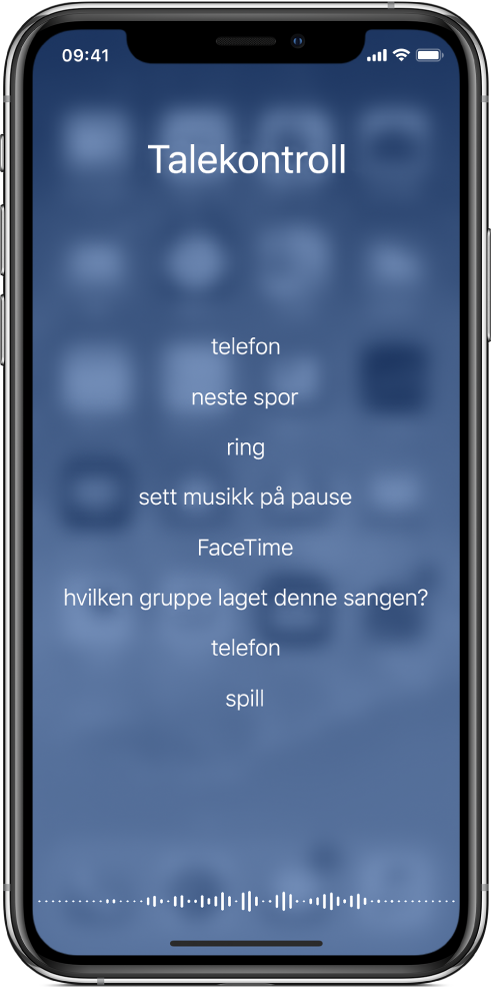
Slå på Talekontroll
Velg Innstillinger
 > Generelt > Tilgjengelighet, og gjør én av følgende:
> Generelt > Tilgjengelighet, og gjør én av følgende:iPhone X og nyere: Trykk på Sideknapp.
Andre modeller: Trykk på Hjem-knapp.
Velg Talekontroll (under Trykk og hold for å snakke).
Bruk Talekontroll
Hold inne sideknappen (iPhone X og nyere) eller Hjem-knappen (andre modeller) til Talekontroll-skjermen vises og du hører et lydsignal.
Du kan også holde inne på midtknappen på hodetelefonene. Les Bruk Apple EarPods.
Si en Talekontroll-kommando.
Du finner spesifikke kommandoer under Ring med iPhone og Bruk Siri og Talekontroll til å spille musikk på iPhone.
Slik får du best mulig resultat:
Snakk tydelig og naturlig.
Si kun Talekontroll-kommandoer, navn og tall. Legg inn en liten pause mellom hver kommando.
Bruk fulle navn.
Du må bruke talekommandoer på det språket som er angitt for iPhone (under Innstillinger
 > Generelt > Språk og region).
> Generelt > Språk og region).
Forhindre Talekontroll fra å ringe når iPhone er låst
Velg Innstillinger
 , og gjør én av følgende:
, og gjør én av følgende:iPhone X og nyere: Trykk på Face ID og kode.
Andre modeller: Trykk på Touch ID og kode.
Slå av Taleoppringing.
Slå av Talekontroll
Velg Innstillinger
 > Generelt > Tilgjengelighet, og gjør én av følgende:
> Generelt > Tilgjengelighet, og gjør én av følgende:iPhone X og nyere: Trykk på Sideknapp.
Andre modeller: Trykk på Hjem-knapp.
Velg Siri eller Av (under Trykk og hold for å snakke).